So rippen Sie DVDs auf den iPod unter Windows/Mac – Ultimative Anleitung
Wenn Sie einen DVD-Film ansehen oder Musik von einer DVD extrahieren möchten, um sie auf dem iPod abzuspielen, ist es am einfachsten, einen DVD-Ripper zu finden und die DVD in iPod-unterstützte Formate wie VLC Media Player und Winx DVD Ripper Platinum zu konvertieren. Wenn Sie jedoch hochwertige DVD-Filme auf dem iPod Touch 7 ansehen möchten, benötigen Sie möglicherweise einen professionellen DVD-zu-iPod-Konverter unter Windows/Mac. Lesen Sie diesen Artikel, um mehr darüber zu erfahren, wie Sie DVD-Videos auf Ihrem iPod abspielen.
Führerliste
Teil 1: Vom iPod unterstützte Audio- und Videoformate Teil 2: Die besten Möglichkeiten zum Rippen von DVDs auf den iPod unter Windows/Mac Teil 3: 3 weitere einfache Methoden zum Konvertieren von DVDs für den iPod Teil 4: Häufig gestellte Fragen zum Rippen von DVDs auf den iPod unter Windows/MacTeil 1: Vom iPod unterstützte Audio- und Videoformate
| Unterstütztes Audio | Unterstützte Videos | |
| iPod Touch | AAC, Protected AAC, MP3, MP3 VBR, Audible (Formate 2, 3 und 4), Apple Lossless, WAV und AIFF | H.264, M4V, MP4, MPEG-4, MOV, HEVC, Motion JPEG |
| iPod Classic | AAC, MP3, MP3 VBR, Audible (Formate 2, 3 und 4), Apple Lossless, WAV und AIFF | H.264, M4V, MP4, MPEG-4 und MOV |
| iPod Nano | AAC, MP3, MP3 VBR, Audible (Formate 2, 3 und 4), Apple Lossless, WAV und AIFF | H.264, M4V, MP4, MPEG-4 und MOV |
Hinweis: Weitere spezifische Informationen finden Sie auf der offiziellen Website von Apple.
Teil 2: Die besten Möglichkeiten zum Rippen von DVDs auf den iPod unter Windows/Mac
Wenn Sie DVDs mit hoher Qualität und hoher Geschwindigkeit auf den iPod rippen möchten, 4Easysoft DVD Ripper ist ohne Zweifel die beste Wahl. Dieser Windows/Mac DVD-Ripper kann DVDs in 1280x720 H.264 MP4 rippen, um sie auf dem iPod Touch 7 in hoher Qualität abzuspielen. Er bietet mehr als 600 Formate, mit denen Sie DVDs in gewünschte Formate rippen können, wie H.264, M4V, MP4 und MOV. Darüber hinaus bietet er auch grundlegende Bearbeitungsfunktionen, um ein wunderbares Video zu erstellen.

1. Durch Anpassen der Auflösung und Bildrate können Sie die entsprechenden Videoeinstellungen für den iPod anpassen.
2. Stellen Sie den Beschleuniger bereit, um große DVDs in weniger Minuten zu rippen.
3. Unterstützt das Hinzufügen von Untertiteln zu iPod-Videos und das Extrahieren von Audio von DVDs.
100% Sicher
100% Sicher
Schritt 1Laden Sie den 4Easysoft DVD Ripper herunter und starten Sie ihn. Legen Sie die DVD in das DVD-Laufwerk Ihres Computers ein und klicken Sie auf DVD laden , um auszuwählen DVD-Disc laden, DVD-ISO laden, oder DVD-Ordner laden. Der Haupttitel der DVD-Dateien wird ohne Ihr Zutun geladen. Sie können aber auch auf das Vollständige Titelliste , um die ausgewählten Titel zu laden, und klicken Sie auf die OK , um Ihre Auswahl zu bestätigen.

Schritt 2Wählen Sie die Option „In Video/Audio rippen“ und klicken Sie auf die Alles zerreißen zur Auswahl mit der Taste H.264 MP4 als Ausgabeformat. Sie können die Auflösung auf 1280x720 anpassen, was für den iPod Touch 7 am besten geeignet ist, indem Sie auf die Schaltfläche Profil anpassen klicken. (Hinweise: Wenn Sie den Ton von DVDs extrahieren möchten, können Sie auf die Schaltfläche Alle rippen klicken, um die MP3 als Ausgabeformat. Sie können die Bitrate auf 320 kbps anpassen, indem Sie auf das Benutzerdefiniertes Profil Taste.)

Schritt 3Wenn Sie DVDs mit Untertiteln auf den iPod auf dem Mac rippen möchten, können Sie auf das Bearbeiten und die Untertitel Schaltfläche. Darüber hinaus können Sie Ihren Untertitel anpassen, indem Sie Position, Deckkraft, Größe, Schriftstil, Farbe usw. unter dem Video anpassen.

Schritt 4Nachdem Sie das Ausgabeformat gewählt und die Einstellungen angepasst haben, klicken Sie auf das Alles zerreißen Schaltfläche, um mit dem Rippen von DVDs auf den iPod unter Mac/Windows zu beginnen. Sie können mehrere Dateien zu einer Datei zusammenführen, indem Sie das Kontrollkästchen In einer Datei zusammenfassen Möglichkeit.

Teil 3: 3 weitere einfache Methoden zum Konvertieren von DVDs für den iPod
Methode 1: Handbremse (Mac)
Handbremse ist nicht nur ein kostenloses Open-Source-Tool zum Konvertieren von Videos, sondern kann auch DVDs und Blu-ray-Discs auf dem Mac auf den iPod rippen. Dieses Tool ist mit vielen Plattformen kompatibel, darunter Windows, Mac und Linux. Sie können Handbrake verwenden, um viele Parameter wie Qualität und Größe voreinzustellen. Der Nachteil ist jedoch, dass die Konvertierungsgeschwindigkeit langsam ist und während der Konvertierung Qualität verloren geht.
Schritt 1Legen Sie Ihre DVDs in das DVD-Laufwerk Ihres Computers ein und starten Sie die Handbremse. Dann erscheint ein Quellenauswahl Fenster können Sie Ihre DVDs auswählen. Wenn nicht, müssen Sie auf das Open Source Schaltfläche, um Ihre DVDs hochzuladen.
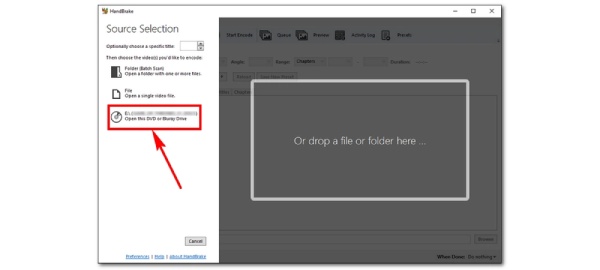
Schritt 2Die Handbremse wählt normalerweise automatisch den längsten Titel aus, aber Sie können auf das Titel , um den Titel entsprechend Ihren Anforderungen auszuwählen. Sie können auf die Schaltfläche Vorgabe Taste, um die Videoauflösung auf 720p auszuwählen.
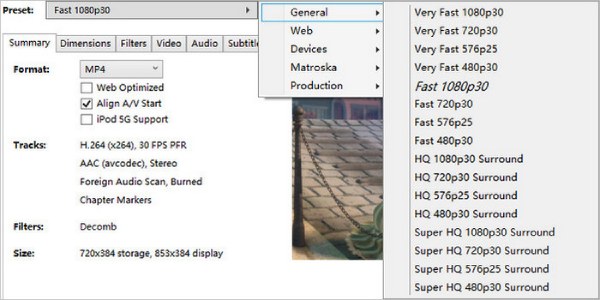
Schritt 3Wählen Sie MP4 als Ausgabeformat durch Klicken auf das Zusammenfassung und die Format Klicken Sie dann auf die Durchsuche , um den Speicherpfad auszuwählen. Wenn Sie alle Parameter eingegeben haben, können Sie auf die Kodierung starten Schaltfläche, um mit der Konvertierung von DVDs für den iPod auf dem Mac zu beginnen.
Methode 2: VLC Media Player (Windows/Mac)
VLC Media Player ist ein beliebter Videoplayer, aber Sie wissen nicht, dass es auch ein DVD-zu-iPod-Konverter ist. Dieses Tool unterstützt verschiedene beliebte Videoformate, sodass Sie DVDs problemlos konvertieren können. Darüber hinaus ist es mit Windows, Linux, iOS und Android kompatibel. Es verfügt jedoch nicht über genügend Bearbeitungsfunktionen, um einen wunderbaren DVD-Film zum Abspielen auf dem iPod zu erstellen.
Schritt 1Nachdem Sie den VLC heruntergeladen haben, starten Sie diesen DVD-zu-iPod-Konverter. Dann sollten Sie Ihre DVDs in das DVD-Laufwerk Ihres Computers einlegen. Klicken Sie auf Medien , um die Disk öffnen Möglichkeit.
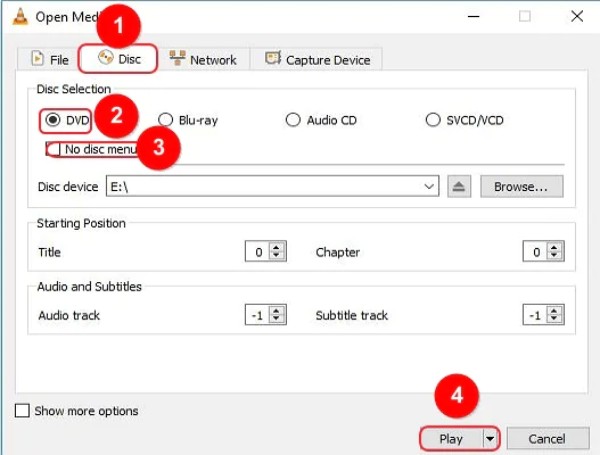
Schritt 2Dann erscheint das Offene Medien Klicken Sie auf das Scheibe und wählen Sie die DVD Klicken Sie auf die Spielen Schaltfläche, um Ihre DVDs in den VLC Media Player zu laden.

Schritt 3Sie können wählen zwischen MP4 als Ausgabeformat durch Klicken auf das Profil Schaltfläche aus dem Konvertieren Fenster. Dann können Sie auf das Durchsuche , um den Ausgabeordner auszuwählen, und klicken Sie auf die Start Schaltfläche, um mit der Konvertierung von DVDs für den iPod auf dem Mac zu beginnen.
Methode 3: Winx DVD Ripper Platinum (Windows/Mac)
Wenn Sie Untertitel zu Videos hinzufügen möchten, können Sie Folgendes ausprobieren: Winx DVD Ripper Platin. Dieses Tool hat eine einfache Schnittstelle, die rippen kann DVDs zu MP4 für Anfänger leicht zu bedienen. Es verfügt jedoch nicht über Bearbeitungsfunktionen oder benutzerdefinierte Einstellungen.
Schritt 1Öffnen Sie Winx DVD Ripper Platinum und legen Sie Ihre DVDs in das DVD-Laufwerk Ihres Computers ein. Klicken Sie auf das Scheibe Schaltfläche, um die DVDs in die Software zu laden. Und es akzeptiert auch ISO-Abbilder Und DVD-Ordner.

Schritt 2Es erscheint das Ausgabeprofil Fenster, indem Sie den Titel der DVD auswählen. Sie können MP4 als Ausgabeformat auswählen, indem Sie auf das Allgemeines Profil Klicken Sie dann auf die OK Schaltfläche, um die Parameter zu speichern.
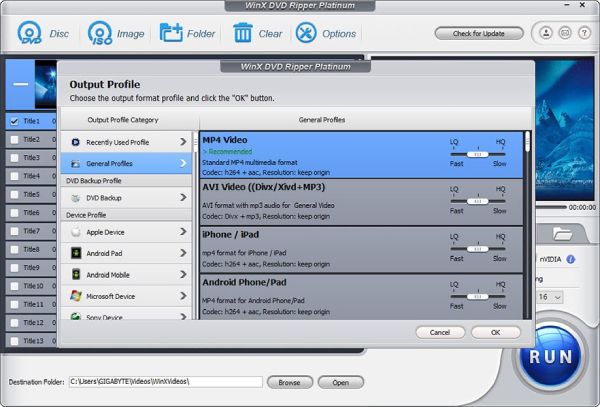
Schritt 3Drücke den Durchsuche , um den Ausgabepfad auszuwählen. Der letzte Schritt besteht darin, auf die LAUFEN blaue Schaltfläche, um mit dem Rippen von DVDs auf den iPod auf Mac/Windows zu beginnen.
Teil 4: Häufig gestellte Fragen zum Rippen von DVDs auf den iPod unter Windows/Mac
-
1. Kann ich mit MakeMKV DVDs auf dem Mac auf einen iPod rippen?
Leider ist das nicht möglich. MakeMKV konvertiert nur DVDs in MKV, aber der iPod unterstützt Videoformate wie H.264, M4V, MP4, MPEG-4, MOV, HEVC und Motion JPEG.
-
2. Wie extrahiere ich Audio von DVDs auf den iPod?
Sie benötigen einen DVD-zu-iPod-Konverter, um DVD in MP3 konvertieren, wie Handbrake. Laden Sie dann Ihre DVD in die Software, indem Sie auf das Open Source Klicken Sie auf die Format , um die MP3 als Ausgabeformat.
-
3. Kann ich der DVD Untertitel hinzufügen und sie auf dem iPod abspielen?
Ja, natürlich. Sie können den VLC Media Player verwenden, um Untertitel hinzuzufügen, indem Sie auf das Untertitel und klicken Sie auf die Untertitel hinzufügen Schaltfläche „Datei“.
Abschluss
Das ist alles. Jetzt sollten Sie mindestens 4 Methoden beherrschen, um DVDs auf Ihrem Gerät auf den iPod zu rippen. Sie können eine davon entsprechend Ihren Anforderungen und Vorlieben auswählen. Wenn Sie jedoch DVDs in hoher Qualität rippen und große DVDs innerhalb weniger Minuten konvertieren möchten, 4Easysoft DVD Ripper ist die beste Wahl, die Sie ausprobieren sollten.
100% Sicher
100% Sicher


 Geschrieben von
Geschrieben von 